PhpStorm搜索功能失效原因及修复方法
时间:2025-07-07 20:18:21 294浏览 收藏
文章不知道大家是否熟悉?今天我将给大家介绍《PhpStorm搜索失效原因及解决方法》,这篇文章主要会讲到等等知识点,如果你在看完本篇文章后,有更好的建议或者发现哪里有问题,希望大家都能积极评论指出,谢谢!希望我们能一起加油进步!
PhpStorm搜索功能失效通常由索引异常、文件排除、插件冲突或设置错误引起。1. 索引损坏或未完成构建会导致搜索失败,可通过清除缓存、重建索引解决;2. 被标记为“Excluded”的目录不会参与搜索,需在项目结构设置中恢复并勾选“Include non-project files”;3. 插件冲突或版本不兼容会影响搜索功能,可尝试禁用插件、更新或使用安全模式启动;4. 搜索设置如区分大小写、正则表达式或文件编码不一致也会导致结果缺失,需逐一检查并调整选项以匹配实际内容。
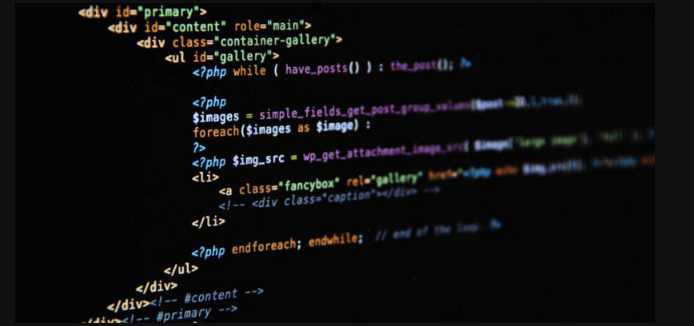
PhpStorm搜索功能失效,多数情况下是环境配置、索引异常或插件冲突导致的。遇到这种情况时,别急着重启软件,先排查几个关键点。

1. 索引损坏或未完成构建
PhpStorm依赖索引实现快速搜索,如果索引损坏或没建完,搜索自然会出问题。你可能会发现“Find in Path”搜不到内容,或者提示“Indexing paused”。

- 检查底部状态栏是否有“Indexing”的提示,如果一直在索引说明可能卡住了。
- 可以尝试清除缓存并重建索引:
File > Invalidate Caches / Restart。 - 删除
.idea/.index目录(路径根据项目不同有所变化),重启后重新建立索引。
2. 文件被排除在搜索范围之外
有时候某些文件夹被标记为“Excluded”,这类目录下的文件不会参与搜索和索引。
- 打开项目结构设置:
File > Settings > Project: [your project] > Directories - 查看是否有目录被错误地标注为“Excluded”
- 如果有,点击右侧的“Sources”按钮将其恢复为“Source”或其他可用类型
另外,在使用“Find in Path”时,注意勾选“Include non-project files”选项,否则只搜索项目内的代码。

3. 插件冲突或版本兼容性问题
如果你最近安装了新插件,或者升级了PhpStorm版本,可能导致搜索功能异常。
- 尝试禁用部分插件,尤其是非官方插件
- 更新PhpStorm到最新稳定版,或回退到一个稳定的旧版本
- 使用干净配置启动PhpStorm:终端运行
phpstorm.sh -safe-mode(Windows/Mac类似)
常见冲突插件包括一些老旧的编码辅助工具、Git增强插件等。如果你不确定哪个插件引起的问题,可以逐一排查。
4. 文件编码或搜索设置不匹配
有时搜索不到内容,其实只是设置项没对上。比如区分大小写、正则表达式模式、匹配整个单词等。
- 在搜索窗口中检查是否勾选了“Match case”或“Whole words”
- 查看是否误用了通配符或正则表达式但没有关闭对应选项
- 检查文件编码是否一致,特别是中文或特殊字符文件
举个例子:你在搜索“testFunction”,但文件里实际写的是“TestFunction”,如果开启了大小写匹配,就搜不到。
基本上就这些常见原因。有些问题看似复杂,其实换个设置就能解决,关键是定位方向要对。
到这里,我们也就讲完了《PhpStorm搜索功能失效原因及修复方法》的内容了。个人认为,基础知识的学习和巩固,是为了更好的将其运用到项目中,欢迎关注golang学习网公众号,带你了解更多关于的知识点!
-
501 收藏
-
501 收藏
-
501 收藏
-
501 收藏
-
501 收藏
-
171 收藏
-
154 收藏
-
124 收藏
-
334 收藏
-
182 收藏
-
133 收藏
-
390 收藏
-
399 收藏
-
144 收藏
-
190 收藏
-
230 收藏
-
221 收藏
-

- 前端进阶之JavaScript设计模式
- 设计模式是开发人员在软件开发过程中面临一般问题时的解决方案,代表了最佳的实践。本课程的主打内容包括JS常见设计模式以及具体应用场景,打造一站式知识长龙服务,适合有JS基础的同学学习。
- 立即学习 543次学习
-

- GO语言核心编程课程
- 本课程采用真实案例,全面具体可落地,从理论到实践,一步一步将GO核心编程技术、编程思想、底层实现融会贯通,使学习者贴近时代脉搏,做IT互联网时代的弄潮儿。
- 立即学习 516次学习
-

- 简单聊聊mysql8与网络通信
- 如有问题加微信:Le-studyg;在课程中,我们将首先介绍MySQL8的新特性,包括性能优化、安全增强、新数据类型等,帮助学生快速熟悉MySQL8的最新功能。接着,我们将深入解析MySQL的网络通信机制,包括协议、连接管理、数据传输等,让
- 立即学习 500次学习
-

- JavaScript正则表达式基础与实战
- 在任何一门编程语言中,正则表达式,都是一项重要的知识,它提供了高效的字符串匹配与捕获机制,可以极大的简化程序设计。
- 立即学习 487次学习
-

- 从零制作响应式网站—Grid布局
- 本系列教程将展示从零制作一个假想的网络科技公司官网,分为导航,轮播,关于我们,成功案例,服务流程,团队介绍,数据部分,公司动态,底部信息等内容区块。网站整体采用CSSGrid布局,支持响应式,有流畅过渡和展现动画。
- 立即学习 485次学习
